 误克隆硬盘只剩下一个大分区数据恢复图文教程Word格式.docx
误克隆硬盘只剩下一个大分区数据恢复图文教程Word格式.docx
- 文档编号:22856850
- 上传时间:2023-02-05
- 格式:DOCX
- 页数:15
- 大小:1.40MB
误克隆硬盘只剩下一个大分区数据恢复图文教程Word格式.docx
《误克隆硬盘只剩下一个大分区数据恢复图文教程Word格式.docx》由会员分享,可在线阅读,更多相关《误克隆硬盘只剩下一个大分区数据恢复图文教程Word格式.docx(15页珍藏版)》请在冰豆网上搜索。
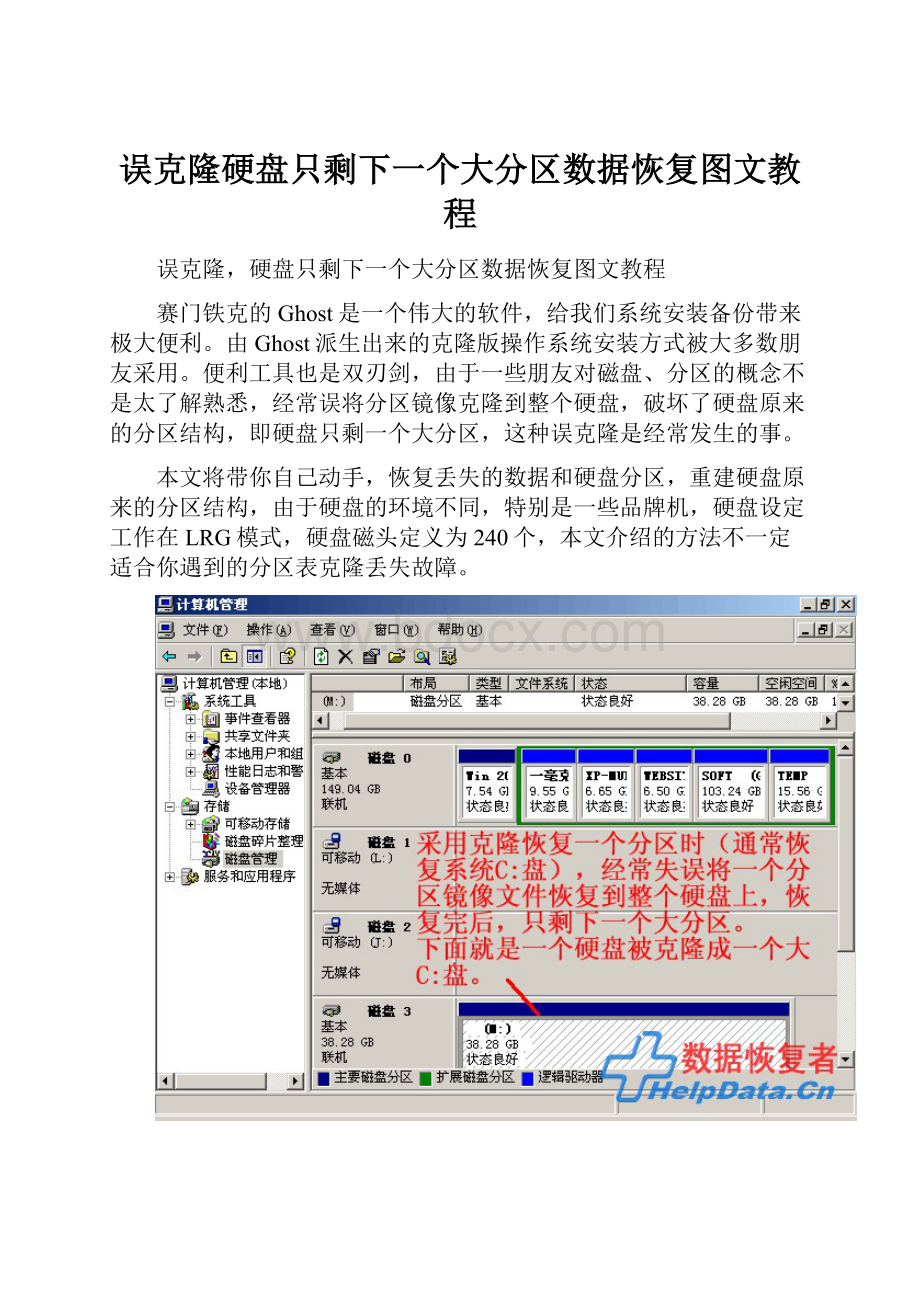
从Ghost克隆镜像文件恢复一个操作系统或者分区时,经常失误将单个分区镜像文件恢复到整个硬盘上,克隆工作完成后,发现硬盘只剩下一个大分区一个大C盘,从系统磁盘管理中查看如上图所示。
遇到这种情况,我们有多种方法可以恢复,最先考虑的也是最常用的分区表医生。
需要注意的是,从现在开始,每一步都要仔细分析,谨慎操作,因为我们最后确定保存的时候,该软件会改写几个扇区信息。
虽然只是几个,可万一上面有数据,便会造成数据的二次破坏。
在我们没有退出当前此次操作,软件菜单中有个撤销更改功能,一旦退出软件,便没有了这个机会。
首次开启软件后,软件会检查当前系统中存在的硬盘及其错误,并弹出上面对话框。
我们现在要做的是恢复硬盘分区即分区信息表,不需要备份,取消即可。
如果你电脑上有软驱,备一下份更安全,一旦操作失误,可以用该软盘启动,恢复现在的分区休息。
由于给软件工作在LBA模式,磁头定义为255,一些硬盘接上后(如磁头定义为240的)接上后会提示参数错误,要求修正。
遇到这种情况,请不要修正,取消即可,然后继续下面的操作。
如果下面的操作找不到任何分区信息,哪本方法不适合你,需要手工或其他方法处理。
根据容量信息,请仔细选择你要恢复硬盘分区信息的硬盘,选择后,软件显示当前的分区结构。
可以看到,我们选择的硬盘只有一个分区,是一个40G的硬盘。
然后到软件操作菜单中,选择重建分区表,软件将开始硬盘分区分析恢复工作。
分区表医生将让你选择自动模式和交互模式。
如果你的硬盘只有一次分区经历,可以选择该模式。
如果硬盘曾经多次划分过分区或你不了解情况,一般选择交互模式,然后根据要恢复分区的个数、容量、卷标、位置等信息手工选择决定。
分区表恢复软件会搜索出所有它能识别确认的分区。
如上图,共搜索识别到4个分区,从搜索到的分区列表上,可以看到有文件系统格式、卷标、容量、是主分区还是逻辑分区等标识信息供我们参考。
如果该硬盘被多次划分过分区,软件找到的分区会更多,所以要综合所有原来硬盘分区结构信息,仔细正确组合。
一般我们从后向前选择组合,因为数据及分区信息破坏的位置,一般在前面,后面的分区信息及数据都比较完整。
当点取一个分区后,有一些分区列表可能变成灰色不可选择项,这说明这两个分区在硬盘上的物理位置重叠,只能其中选取一个,也就是只有一个是正确的。
这需要我们根据原来的要恢复的分区结构和当前组合综合分析,才能恢复出正确的硬盘分区信息。
每点取一个分区复选框,在窗口下面会有分区位置直方图,非常直观。
正确的分区组合,各分区之间应该没有间隙。
当然有些开始分区不完善的硬盘,可能有间隙存在,或者是一个丢失分区标记的分区。
上面分区表恢复软件找出的4个分区,我们只能选择两个组合。
我们可以尝试另外的组合,最终判断确定我们要恢复的分区结构。
尝试第二种组合,当选取倒数第二项时,我们发现它是一个逻辑分区,并且也处于硬盘最后位置,说明它也可能是一个有效分区,同时,第一个和最后一个分区项和我们选择的分区项位置冲突,变为灰色不可选。
继续向上选取第二个分区项,也是我们唯一可选的,从直方图中可以看到,两个分区连在一起,这两个分区可能为正确组合。
根据用户提供的信息,原来硬盘为3个区,分别大约为10G、15G、14G,基本可以确定这种组合是正确的。
后面两个分区数据应该都是存在的。
由于第一个分区信息已经被克隆Ghost操作破坏,大小为10G的分区信息不能被识别组合。
如果需要恢复这个分区想进一步数据,请看文章尾部方法。
这是组合后的结果,在这里可以停留几分钟,高兴的同时,再确定一下,免得出现失误。
确定结果后,可以选择保存。
注意菜单里的撤销更改选项,在保存后并没有退出本次操作,将可以撤销更改。
确定无误后,保存,重启电脑,丢失的分区回来了,如果你克隆误操作的源镜像文件是FAT32格式,后面分区的数据基本是完整的。
如果源镜像文件是NTFS格式,对原始分区的空间有可能有一定的覆盖操作。
可能部分文件不能正常打开,这种情况只能用文件修复法再尝试修复单个文件。
如果需要恢复这个分区想进一步数据,要看你以前这个分区是什么格式?
是FAT还是NTFS。
FAT32的分区引导信息备份在本分区的第6扇区,肯定被破坏,只能想办法人工重建,比较复杂。
简便办法是用二进制编辑工具比如WinHex备份硬盘前面10万个扇区(实际要根据分区大小确定数量,一般5万个即可,以防万一,多备无妨)。
然后用WindowsXP系统自带的磁盘管理,重新建立一个主分区并格式化为FAT32。
这时硬盘的63扇区建立了一个完整的引导信息。
用WinHex备份这个63扇区和0扇区。
然后恢复刚才备份的10万个扇区。
在将刚才备份的0扇区和63扇区替换相应扇区。
重启电脑,这个分区也建立了。
然后用常见数据恢复软件单独恢复这个分区的数据即可。
NTFS格式分区要简便一些,它会将分区引导信息备份在它分区的最后一个扇区。
也就是硬盘第二个分区开始位置的上一个扇区。
由于我们已将后面两个分区恢复,用WinHex很容易定位第二个分区的开始位置,上移一个扇区,将它复制到硬盘63扇区。
然后重新运行本篇文章的分区恢复操作,即可找到组合出所有三个分区。
重启电脑后,看看能不能打开盘符看到数据,如果不能或没找到想要的数据,同样用数据恢复软件单独恢复这个分区即可。
- 配套讲稿:
如PPT文件的首页显示word图标,表示该PPT已包含配套word讲稿。双击word图标可打开word文档。
- 特殊限制:
部分文档作品中含有的国旗、国徽等图片,仅作为作品整体效果示例展示,禁止商用。设计者仅对作品中独创性部分享有著作权。
- 关 键 词:
- 克隆 硬盘 剩下 一个 分区 数据 恢复 图文 教程
 冰豆网所有资源均是用户自行上传分享,仅供网友学习交流,未经上传用户书面授权,请勿作他用。
冰豆网所有资源均是用户自行上传分享,仅供网友学习交流,未经上传用户书面授权,请勿作他用。


 1212中级汽车维修工考试试题三.docx
1212中级汽车维修工考试试题三.docx
